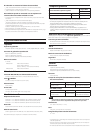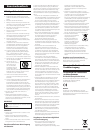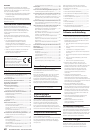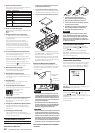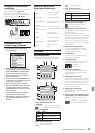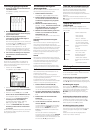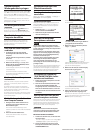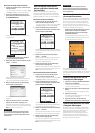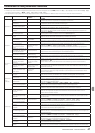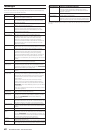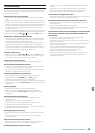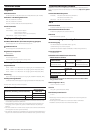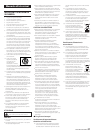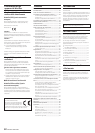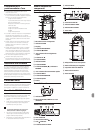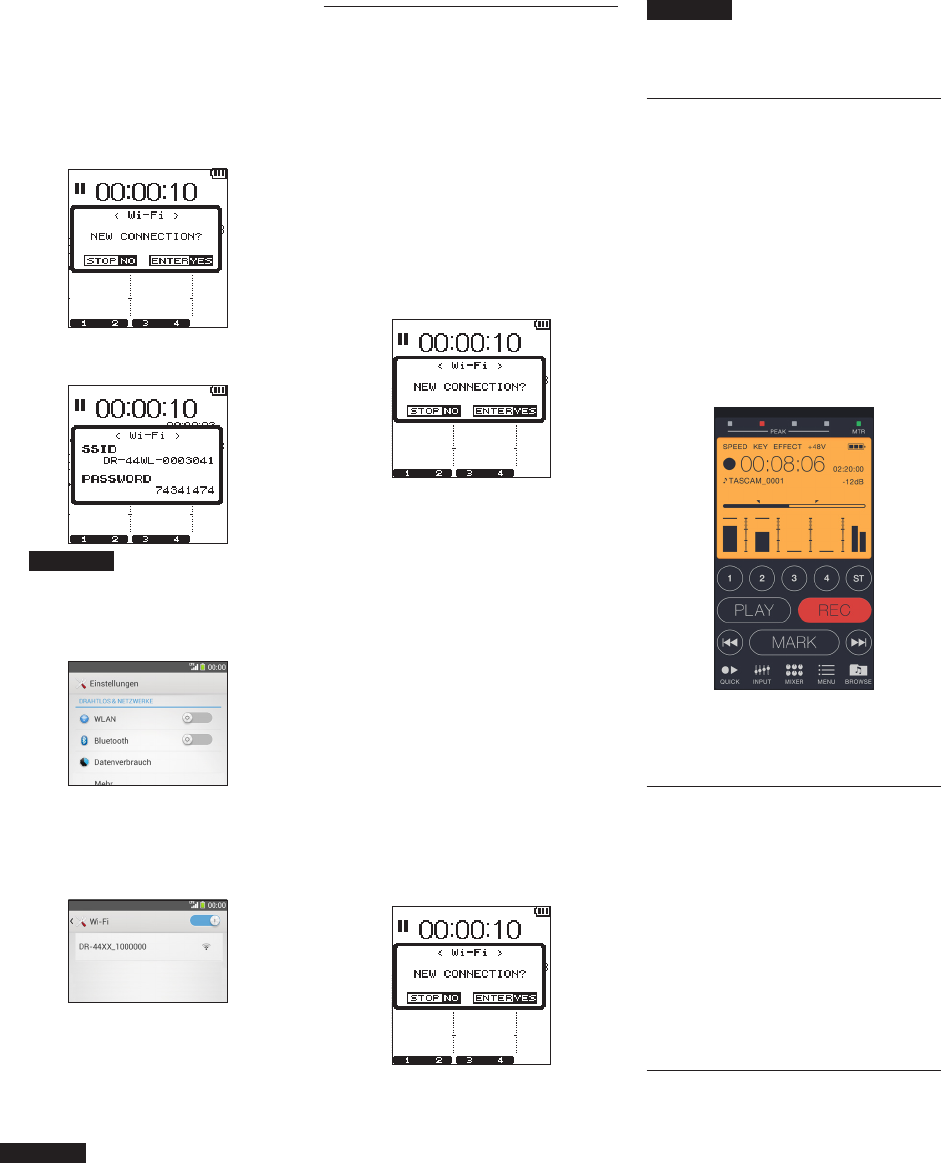
46
TASCAM DR-44WL – Benutzerhandbuch
Mit einem Android-Gerät verbinden
1. Drücken Sie die Wi-Fi-Taste, sodass das Wi-Fi-
Lämpchen blinkt.
Auf dem Display erscheint der Dialog
NEW
CONNECTION?
(„Neue Verbindung?“).
2. Da Sie eine Verbindung mit einem neuen
Smartphone herstellen wollen, drücken Sie
die ENTER/MARK-Taste.
Auf dem Display erscheinen der SSID und das
WLAN-Passwort.
Anmerkung
Der SSID ist die Bezeichnung des WLAN-Zu-
gangspunkts (des WLAN-Geräts).
3. Wählen Sie auf Ihrem Android-Gerät „Einstel-
lungen“ w „WLAN“.
Sobald auf Ihrem Android-Gerät die
WLAN-Funktion aktiviert wurde, erscheint eine
Liste mit den gefundenen Netzwerkgeräten.
4. Wählen Sie den SSID, der auf dem Display
des Recorders angezeigt wird.
Ihr Android-Gerät fragt Sie nun nach dem
Passwort.
5. Geben Sie das Passwort ein, das auf dem
Display des Recorders angezeigt wird.
Zwischen dem Recorder und Ihrem Smartphone
wird eine WLAN-Verbindung hergestellt und das
Wi-Fi-Lämpchen leuchtet stetig.
Anmerkung
Die vorstehende Anleitung für Android-Geräte
dient nur der Veranschaulichung. Nähere Infor-
mationen finden Sie im Benutzerhandbuch Ihres
Smartphones.
Über WLAN mit einem Smart-
phone verbinden (zweites und
weitere Male)
Nachdem Sie das erste Mal eine Verbindung
zwischen dem DR-44WL und Ihrem Smartphone
hergestellt haben, müssen Sie bei einem künftigen
Verbindungsaufbau nur noch den SSID auswählen.
Mit einem iOS-Gerät verbinden
1. Drücken Sie am Recorder die Wi-Fi-Taste,
sodass das Wi-Fi-Lämpchen blinkt.
Auf dem Display erscheint der Dialog
NEW
CONNECTION?
(„Neue Verbindung?“).
2. Da Sie eine Verbindung zu einem zuvor
verbundenen Smartphone herstellen wollen,
drücken Sie die Taste 8/HOME.
Die Meldung auf dem Display verschwindet und
der Recorder wartet auf die Verbindung mit dem
Smartphone.
3. Wählen Sie auf Ihrem iOS-Gerät „Einstel-
lungen“ w „WLAN“.
Sobald auf Ihrem iOS-Gerät die WLAN-Funktion
aktiviert wurde, erscheint eine Liste mit den
gefundenen Netzwerkgeräten.
4. Wählen Sie den SSID, der auf dem Display
des Recorders angezeigt wird.
Zwischen dem Recorder und Ihrem Smartphone
wird eine WLAN-Verbindung hergestellt und das
Wi-Fi-Lämpchen leuchtet stetig.
Mit einem Android-Gerät verbinden
1. Drücken Sie am Recorder die Wi-Fi-Taste,
sodass das Wi-Fi-Lämpchen blinkt.
Auf dem Display erscheint der Dialog
NEW
CONNECTION?
(„Neue Verbindung?“).
2. Da Sie eine Verbindung zu einem zuvor
verbundenen Smartphone herstellen wollen,
drücken Sie die Taste 8/HOME.
Die Meldung auf dem Display des Recorders
wird ausgeblendet und der Recorder wartet auf
die Verbindung mit dem Smartphone.
3. Wählen Sie auf Ihrem Android-Gerät „Einstel-
lungen“ w „WLAN“.
Wenn Sie die WLAN-Funktion auf Ihrem Android-
Gerät aktivieren, wird eine SSID-Liste angezeigt.
4. Wählen Sie den SSID, der auf dem Display
des Recorders angezeigt wird.
Zwischen dem Recorder und Ihrem Smartphone
wird eine WLAN-Verbindung hergestellt und das
Wi-Fi-Lämpchen leuchtet stetig.
Anmerkung
Die oben beschriebene Vorgehensweise für
Android-Geräte bezieht sich auf Smartphones.
Weitere Informationen finden Sie im Handbuch
Ihres Smartphones.
Den Recorder von einem Smart-
phone aus fernsteuern
Die App TASCAM DR CONTROL verwendet dieselbe
grafische Benutzeroberfläche wie der DR-44WL; die
Fernsteuerung mit dem Smartphone funktioniert
also im Prinzip genauso wie die direkte Bedienung
des Recorders. Wenn Sie mit der Bedienung des
DR-44WL vertraut sind, werden Sie auch mit der App
TASCAM DR CONTROL zurechtkommen.
Sobald Sie eine WLAN-Verbindung zwischen
dem DR-44WL und Ihrem Smartphone
hergestellt haben, tippen Sie auf die App
TASCAM DR CONTROL.
Auf dem Display Ihres Smartphones erscheint
die folgende Bedienoberfläche, mit der Sie nun
den Recorder fernsteuern können.
Eine detaillierte Beschreibung der Anwendung
„TASCAM DR CONTROL“ finden Sie im Benutzer-
handbuch zu TASCAM DR CONTROL, das Sie über die
TEAC Global Site (http://teac-global.com/) herunter-
laden können.
Dateien vom Recorder auf ein
Smartphone übertragen
1. Tippen Sie in der App TASCAM DR CONTROL
auf das Symbol „BROWSE“.
Es werden nun die auf dem DR-44WL gespei-
cherten Dateien aufgelistet.
2. Wählen Sie die Datei aus, die Sie übertragen
wollen.
Es erscheinen Details zur ausgewählten Datei.
3. Tippen Sie auf „Copy“.
Ein Bestätigungsdialog fordert Sie nun auf, den
Kopiervorgang zu bestätigen.
4. Tippen Sie auf „YES“, um die Datei vom
DR-44WL auf Ihr Smartphone zu übertragen.
Dateien vom Recorder auf einen
Computer übertragen
Um Dateien mit einem Computer auszutauschen,
können Sie das kostenlos erhältliche und für diesen
Zweck vorgesehene Programm TASCAM DR FILE
TRANSFER verwenden. Einzelheiten zu dieser
Software finden Sie im dazugehörigen Benutzer-
handbuch, das Sie von der deutschsprachigen
Tascam-Website (http://tascam.eu/de/downloads/
DR-44WL) herunterladen können.